虽然Adobe公司已宣布放弃CS系列,不过未来还是会继续销售CS6套装软件,尽管只会提供数字版本。photoshop的用户在很长一段时间内估计会继续使用CS系列,Photoshop CS6具备全新的 Adobe Mercury 图形引擎、突破性的全新内容感应工具、改良的设计工具等,可提供快如闪电的效能。
西西为大家制作了Photoshop CS6的详细图文安装破解教程,希望能帮到有需要的朋友。
photoshop cs6 官方中文原版下载:http://www.downcc.com/soft/info/13914.html
amtlib.dll 补丁下载:http://www.downcc.com/soft/info/9842.html
安装步骤:
开始安装时我们需要创建一个Adobe ID,后面安装过程中需要用到。
1、下载Photoshop CS6中文版,并解压到指定位置。
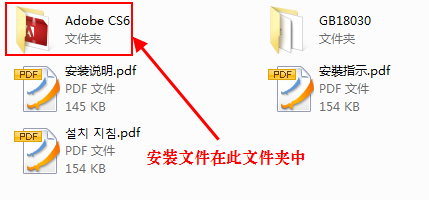
解压完毕后在Adobe CS6文件夹中找到“set-up.exe”,双击开始安装Photoshop CS6。
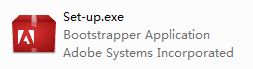
2、启动安装程序以后,会出现下面的窗口,点击忽略继续安装。
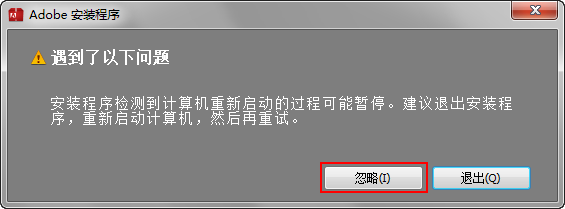
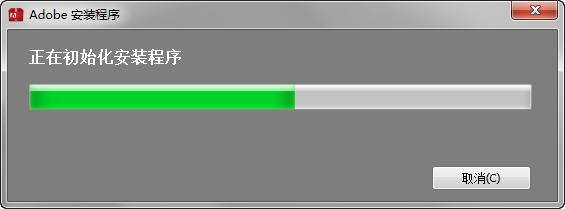
3、选择安装版本,这里我们选择安装试用版
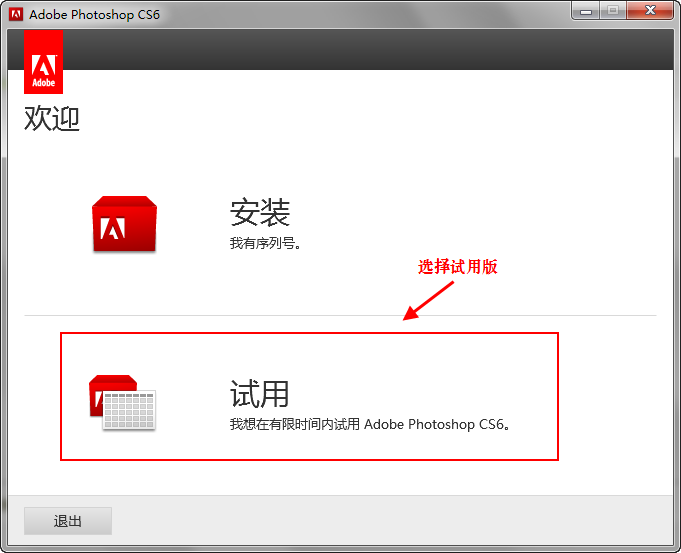
4、接受许可协议
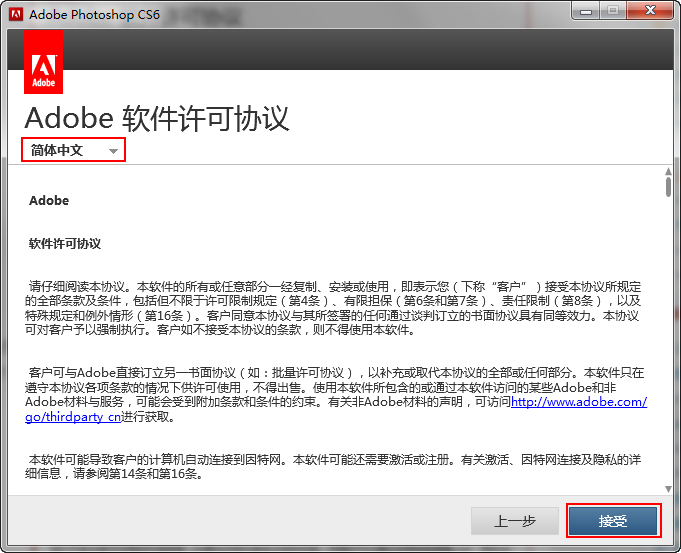
5、此步需要登录刚才我们创建的Adobe ID,如果之前没有创建ID的则可以在点击登录后的页面中创建。
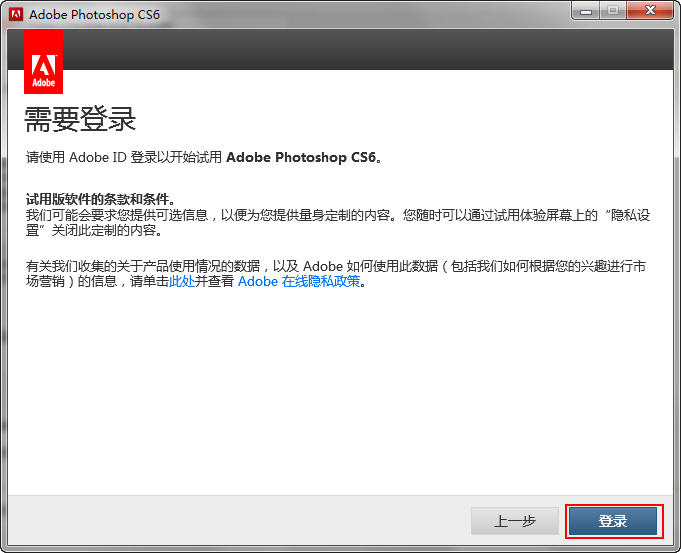
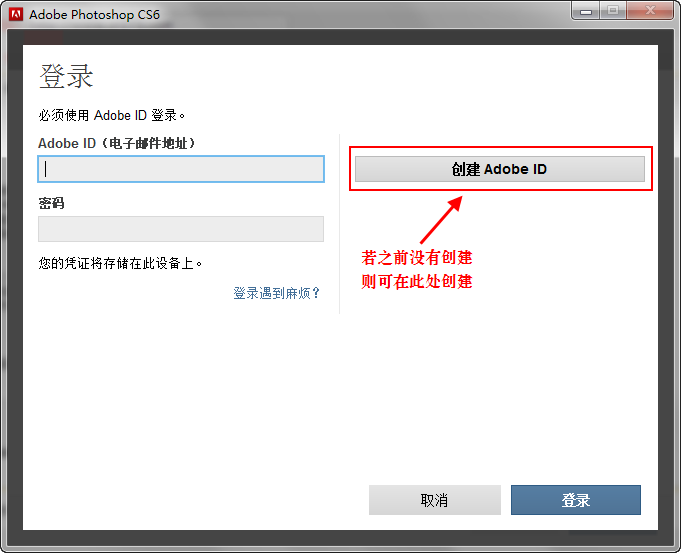
6、登录操作完成后就进入安装内容界面了,由于小编的系统为32位,下面的图则只有一个安装选项,若是64位系统的朋友则会有Photoshop CS6与Photoshop CS6(64bit)两个安装内容,可选择都安装也可只安装一个。
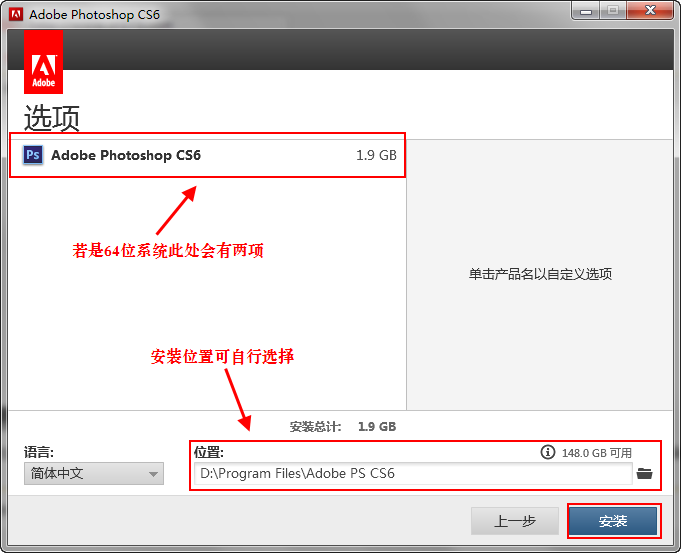
7、等待安装完成,大概6~10分钟左右便可完成安装。
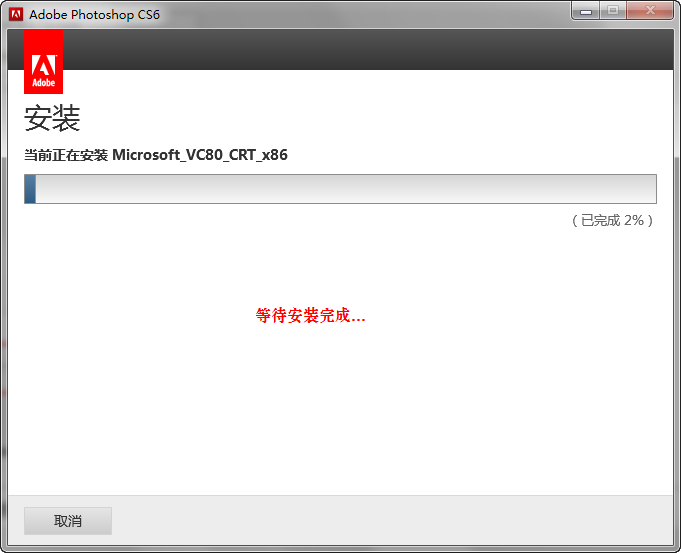
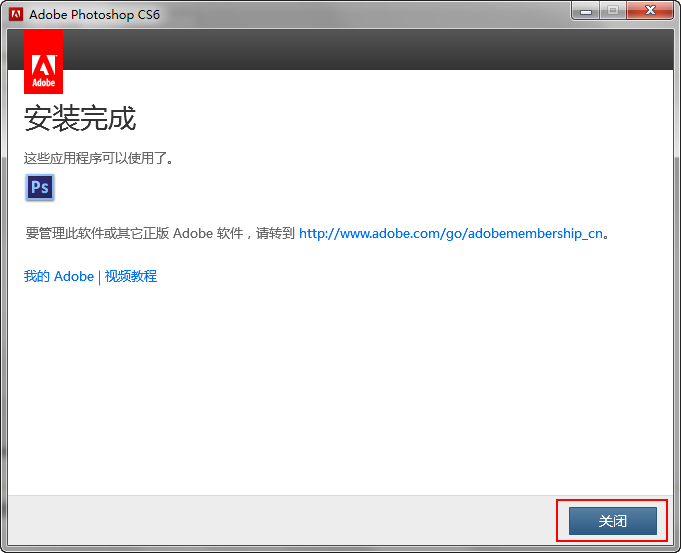
8、源程序安装完成后接下来就需要进行破解,下载上面我们给出的ADOBE photoshop cs6 32&64 amtlib.dll 补丁。
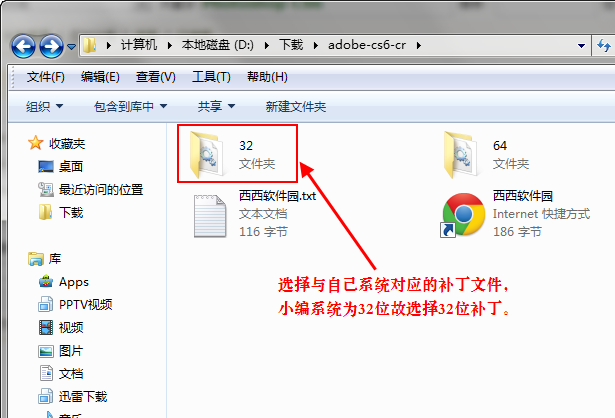
找到自己的Photoshop CS6安装目录,若是默认安装则在C盘programfile里面。
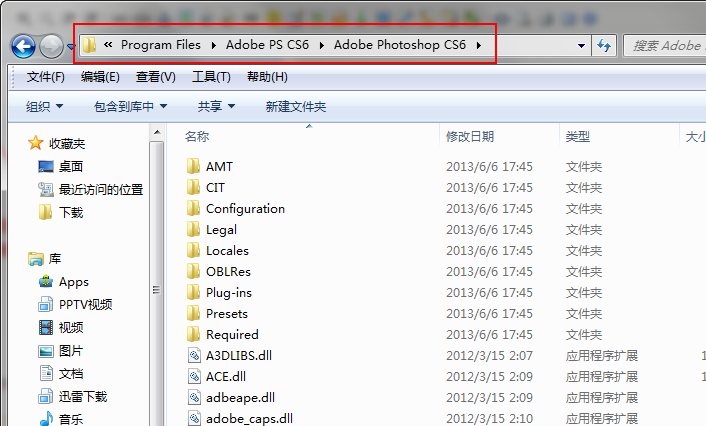
将补丁文件amtlib.dll拖入Photoshop CS6安装目录中覆盖目录中的同名文件。
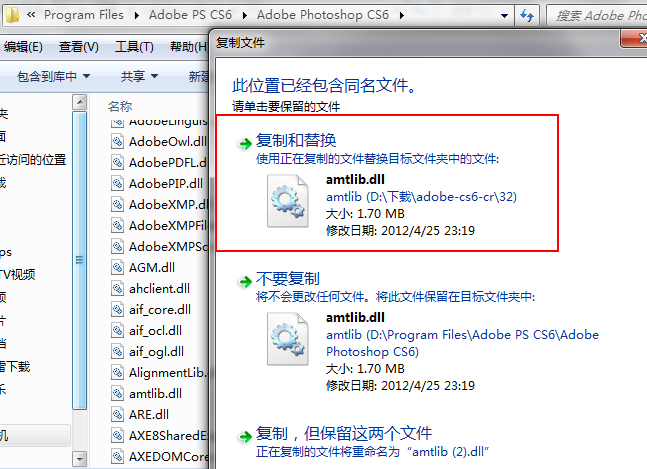
9、安装破解成功!